不少用户都在使用win10系统自带的截图工具进行截图。但有用户在截图时发现无法保存文件。遇到这种应该时应该怎么办呢?下面就让小编教大家带来win10系统截图后无法保存图片怎么办
不少用户都在使用win10系统自带的截图工具进行截图。但有用户在截图时发现无法保存文件。遇到这种应该时应该怎么办呢?下面就让小编教大家带来win10系统截图后无法保存图片怎么办。
1、首先按win+r打开运行窗口,输入regedit并按回车。
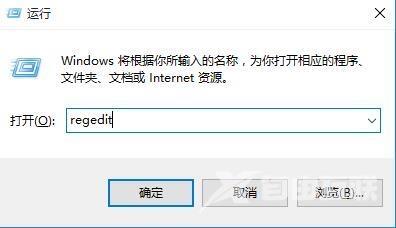
2、调出注册表编辑器窗口后,依次展开:HKEY_CURRENT-USER\Software\Microsoft\Windows\
CurrentVersion\Explorer\User Shell Folders,在右侧找到并打开My Pictures。
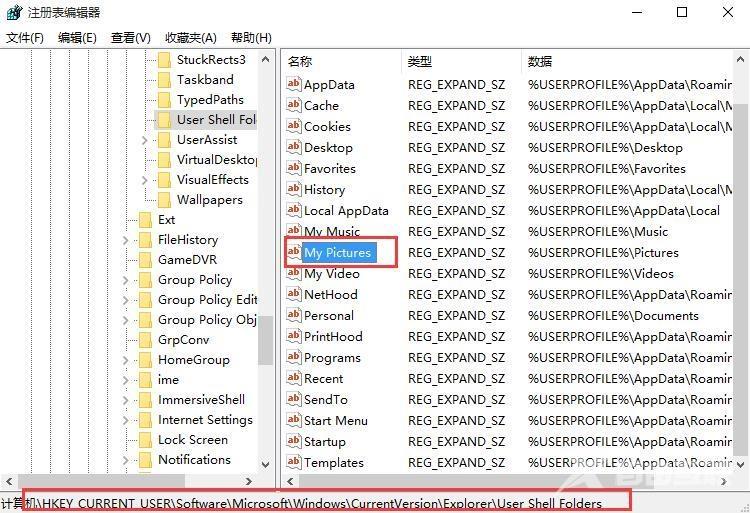
3、最后在界面中,将数值数据改为%USERPROFILE%\Pictures。
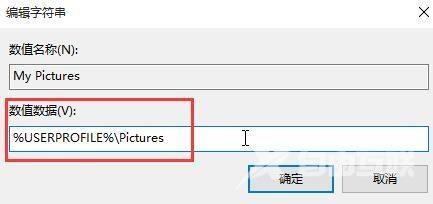
以上就是小编为大家带来的win10系统截图后无法保存图片怎么办。如果在截图后无法保存图片,可以使用上述方法进行修复。
【本文由:香港云服务器 http://www.558idc.com/ne.html 复制请保留原URL】